Annuncio
Sia che tu stia pianificando una riunione di famiglia, un baby shower o una festa di compleanno, devi tenere tutto organizzato. Con il fantastico funzionalità offerte da Google Keep 10 modi creativi per utilizzare Google Keep ogni giornoGoogle Keep è una semplice app per prendere appunti. Ma la sua semplicità nasconde la sua utilità. Ecco dieci suggerimenti e idee per utilizzare Google Keep per le piccole cose quotidiane della vita. Per saperne di più , puoi collaborare, annotare e creare elenchi, il tutto in modo rapido e semplice.
Ecco come usare Google Keep e assicurati che il tuo evento si svolga senza intoppi.
Collabora sui dettagli
Non importa che tipo di evento stai pianificando, lo sei ricevere input da altri Come collaborare facilmente su Google Drive con l'annotazione onlineSono disponibili app web di annotazione specializzate che si integrano con Google Drive e facilitano la comunicazione con gli altri sul tuo documento. Esaminiamo i migliori strumenti di annotazione per Google Drive. Per saperne di più
. Da un picnic aziendale a un weekend di ritiro, puoi condividere, catturare e salvare le idee di tutti.Diciamo che tu e un collega supervisionate il picnic aziendale. Per assicurarti che tutti si divertano, devi pianificare alcune attività divertenti. Crea una nota chiamata Attività e tu e il tuo collega potete aggiungere suggerimenti.
Basta fare clic su collaboratore sulla nota e inserisci l'indirizzo e-mail del tuo collega nella casella pop-up. Riceveranno un'email con il titolo della nota e un link per aprirla in Google Keep.
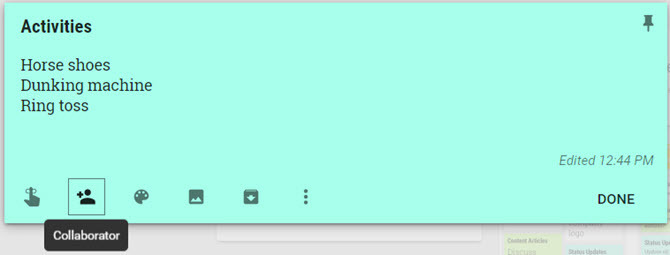
Per quel ritiro di fine settimana, tu e molti altri potreste voler lavorare sull'itinerario o programmare insieme. Crea il tuo Programma nota e segui gli stessi passaggi sopra per condividerlo. Quindi, tutti gli aggiornamenti apportati dai tuoi collaboratori verranno visualizzati automaticamente insieme all'ora.
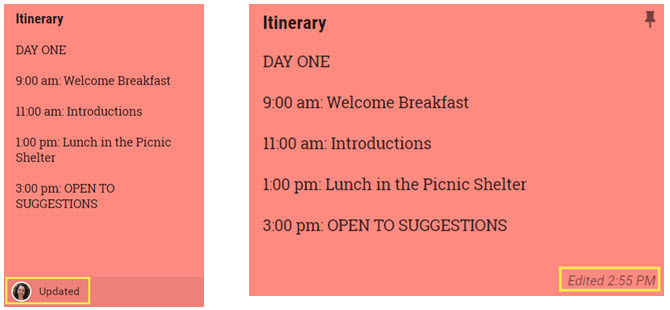
Tieni presente che se hai più di una persona che ti aiuta, puoi aggiungere più collaboratori. Inoltre, puoi utilizzare questa funzione di condivisione con diverse funzionalità aggiuntive di seguito come annotazioni ed elenchi.
Evidenzia i materiali dell'evento
Google Keep ha una pratica funzione di annotazione che può aiutarti ad annotare foto, immagini e documenti per ottenere il risultato perfetto per il tuo evento. Per prima cosa, fai clic su Aggiungi immagine pulsante per caricare il file e quando sei pronto per modificarlo.
Se stai pianificando un addio al nubilato per il tuo migliore amico, è importante ricevere gli inviti e il menu giusti. Forse hai scansionato una foto dell'invito o hai ricevuto un'immagine del menu dal catering.
Basta fare clic sull'immagine nella nota e quindi selezionare il Annota immagine icona in alto a destra. L'immagine si aprirà quindi in una piccola finestra con gli strumenti penna, pennarello ed evidenziatore.
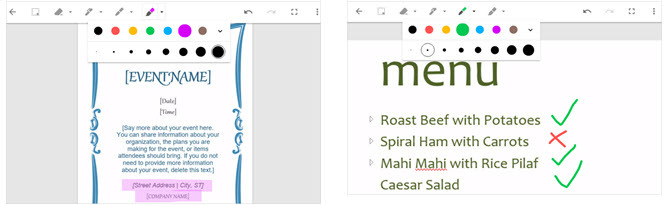
Forse vuoi usare una tabella dei posti a sedere per l'evento che stai pianificando come una festa di fidanzamento per tua figlia. Puoi usare colori diversi per indicare i posti a sedere per gli amici, ogni lato della famiglia e il capotavola.
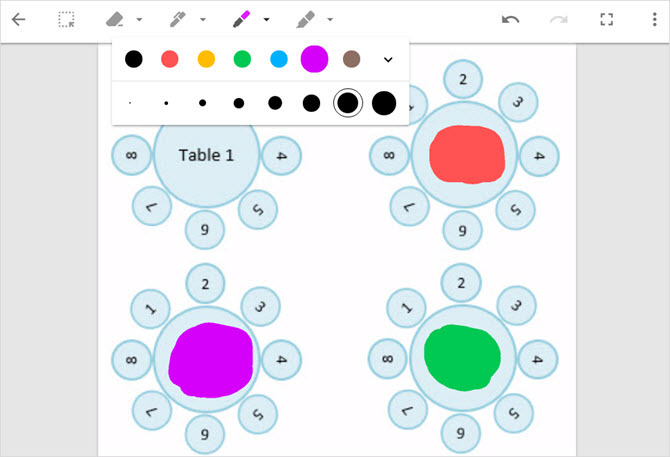
Anche l'uso dei colori è conveniente se stai collaborando. Puoi assegna a ogni persona un colore diverso per le loro modifiche per una facile organizzazione.
Assicurati di usare le liste
Una parte fondamentale per organizzare qualsiasi evento 6 motivi per licenziare il tuo pianificatore di eventi e utilizzare invece Google Per saperne di più sta usando un elenco. Con la funzione dell'elenco di controllo di Google Keep, puoi rimanere aggiornato e assicurarti di non dimenticare nulla o anche una persona. Per feste, picnic, riunioni e docce, sai che hai bisogno di almeno un elenco. Clicca il Nuova lista pulsante nella nuova casella delle note per iniziare.
Puoi iniziare con una lista di ospiti e usa la funzione della casella di controllo in vari modi. Seleziona le caselle di controllo mentre prepari gli inviti, per mostrare a coloro che hanno risposto che stanno partecipando o per indicare coloro che non possono partecipare. Non importa come usi le caselle di controllo, assicurati di sfruttare questa pratica funzione.
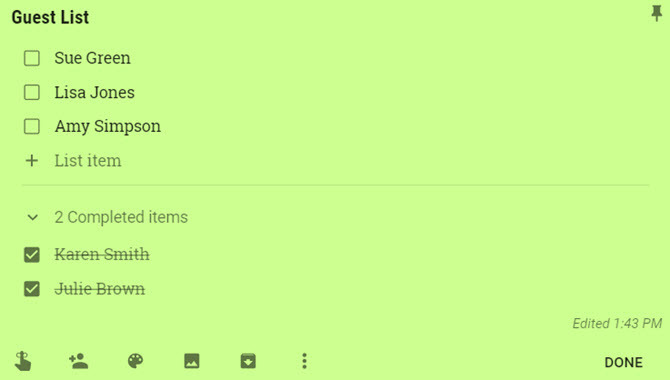
Successivamente, potresti creare una lista di cose da fare per il tuo evento Prima dell'evento, potrebbe essere necessario prenotare un luogo, ordinare una torta, preparare gli inviti, assicurarsi un catering e ritirare le forniture per la festa. Fai un elenco di tutte le attività che devono essere svolte prima e anche dopo l'evento.
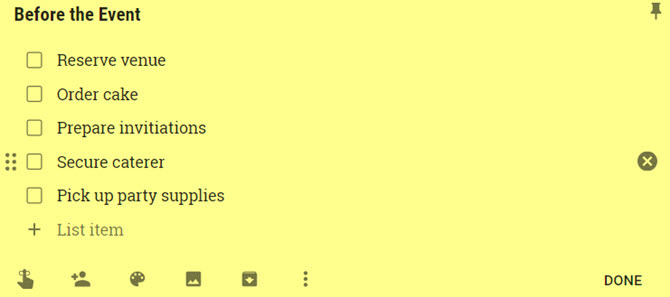
Un altro elenco utile per il tuo evento è per le forniture. Che si tratti di un evento al coperto come un baby shower o di una celebrazione all'aperto come una festa di compleanno, non devi dimenticare le forniture. E se aggiungi un collaboratore che ritirerà anche gli articoli, puoi contrassegnare quelli che ottieni mentre li acquisti.
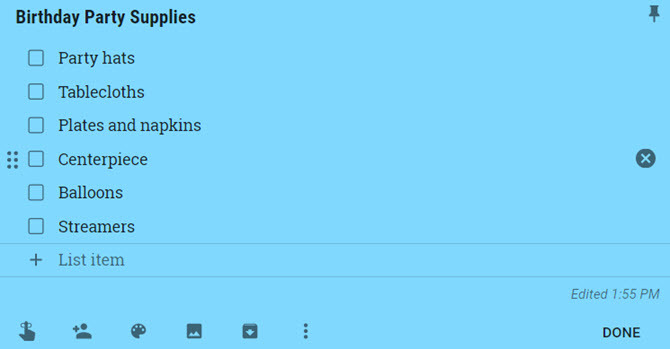
Per pianificare con successo gli eventi dall'inizio alla fine, crea e mantieni questi elenchi a portata di mano. Se utilizzi Google Keep sul tuo dispositivo mobile, è perfetto per contrassegnare gli elementi in movimento.
Scarica — Google Keep per Android (gratuito) | iOS (Gratuito)
Approfitta dei promemoria
Potrebbe essere necessario chiamare e confermare la prenotazione di una sede per una riunione di famiglia o inviare per posta gli inviti alla festa di laurea quando si visita l'ufficio postale la prossima settimana. Per aiutarti con queste cose da fare indimenticabili, dai un'occhiata alla funzione di promemoria di Google Keep.
Probabilmente creerai una nota per la sede che hai prenotato per il tuo evento con tutti i dettagli all'interno. Includi l'indirizzo, il numero di telefono, la foto e i dettagli dei costi in un unico punto. Questo è il momento perfetto per aggiungere un promemoria per confermare la prenotazione. Basta fare clic su Ricordami pulsante e poi Scegli data e ora.

Oltre ai promemoria basati sul tempo, puoi utilizzare quelli che sono in base alla posizione sul tuo dispositivo mobile. Apri la nota che hai creato per gli inviti, fai clic su Promemoria pulsante, Scegli postoe inizia a digitare una posizione. Ricerca Google fornirà risultati tra cui selezionare e quando hai finito, premi Salva. Prendi il tuo telefono e quando arrivi in quella posizione, riceverai un promemoria.
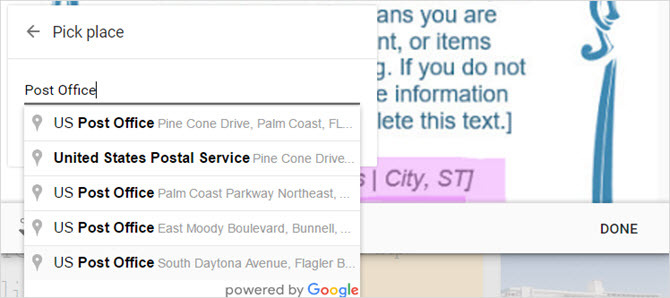
Indipendentemente da quanto grande o piccolo sia il tuo evento, avrai sempre elementi che devi ricordare e la funzione di promemoria di Google Keep è lì per aiutarti.
Crea un itinerario
Se stai pianificando un evento di più giorni, come un fine settimana di scuola superiore o riunione di famiglia, un itinerario può essere utile Come utilizzare Google Keep per organizzare i tuoi piani di viaggioProva Google Keep per pianificare il tuo prossimo viaggio. La semplice app di Google ha fantastiche funzioni per prendere appunti che ti aiutano a mantenere tutti i dettagli del tuo viaggio organizzati in un unico posto. Per saperne di più . Google Keep ha un'integrazione diretta con documenti Google che ti consente di convertire qualsiasi nota in un documento che puoi stampare o inviare a tutti i partecipanti.
Per fare ciò, fare clic su Di più (tre punti) sulla nota e selezionare Copia in Google Doc. Verrà visualizzata una finestra pop-up per aprire l'elemento in una nuova scheda. Vedrai quindi la tua nota, elenco o immagine copiata in un nuovo documento in Google Documenti.
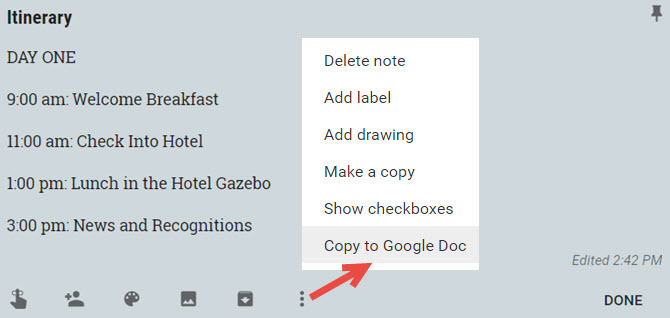
È possibile aggiornare il documento per adeguarlo e includere dettagli pertinenti. Quindi, condividi l'itinerario in modo che anche gli altri pianificatori possano apportare commenti o modifiche. Quando hai finito, puoi scaricarlo o stamparlo rapidamente. E se tu usa Google Documenti sul tuo dispositivo mobile Elaborazione testi in Google Docs? 5 consigli importanti da tenere a mentePer la maggior parte della mia vita, Microsoft Word è stato lo strumento di elaborazione testi da utilizzare se avevi intenzione di svolgere un lavoro serio. Certo, c'erano alternative come Corel WordPerfect e più tardi OpenOffice,... Per saperne di più , puoi accedere all'itinerario durante tutto il tuo evento.
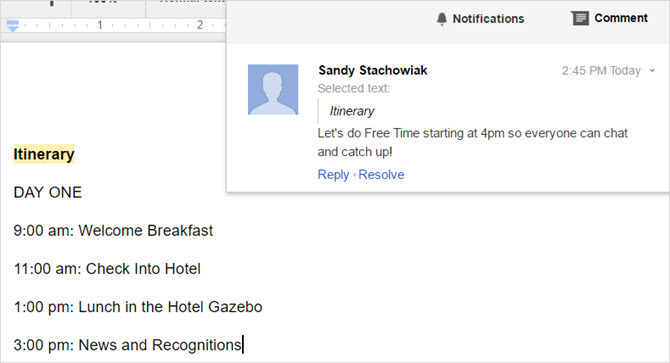
Scarica — Google Documenti per Android (gratuito) | iOS (Gratuito)
Altre funzioni utili
Puoi utilizzare queste funzionalità aggiuntive di Google Keep per mantenere organizzato il tuo evento.
- Colora le tue note Come organizzare meglio le note in Google Keep con la codifica a coloriGoogle Keep è ottimo per prendere appunti semplici, ma non è sempre il migliore per l'organizzazione. Ecco come renderlo più facile con te stesso. Per saperne di più in modo che tutti gli elementi relativi al tuo evento possano essere visti a colpo d'occhio.
- Crea etichette per raggruppare elementi simili per il tuo evento come Cibo o Divertimento.
- Appunta le note per mantenere gli elementi più importanti in cima all'elenco o alla visualizzazione griglia.
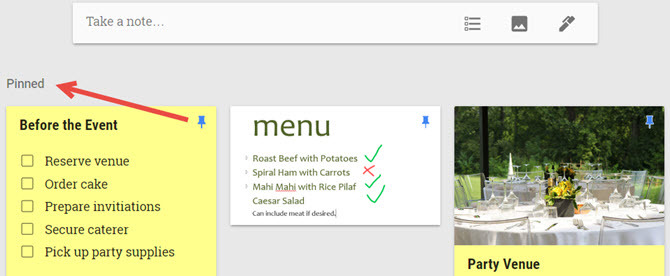
Pianificazione e organizzazione di eventi semplificati
Quando stai pianificando un evento, l'ultima cosa di cui dovresti preoccuparti I matrimoni sono stressanti: 12 siti web per una pianificazione senza stressMentre la pianificazione del matrimonio non sarà mai facile, di certo non deve essere stressante. Quanto può essere più facile la pianificazione del matrimonio se qualcuno ti ha appena indicato gli strumenti giusti. Per saperne di più è come e dove per tenere insieme tutti i pezzi. Con uno strumento come Google Keep, puoi condividere la pianificazione, contrassegnare i materiali e avere un posto sicuro dove organizzare tutto senza preoccupazioni. Inoltre, se utilizzi l'app mobile, avrai le note dell'evento ovunque tu vada, anche quando sei offline.
Hai provato a pianificare un evento utilizzando Google Keep? Se sì, quali funzionalità ti hanno aiutato a pianificare e organizzare di più?
Crediti immagine: Kristina. Co/Shutterstock
Con la sua laurea in Information Technology, Sandy ha lavorato per molti anni nel settore IT come Project Manager, Department Manager e PMO Lead. Ha quindi deciso di seguire il suo sogno e ora scrive di tecnologia a tempo pieno.